
Riepilogo – In questo articolo scopri come risolvere l’estensione BTRoblox non funzionante? Segui le istruzioni dettagliate per aggirare il problema dell’estensione BTRoblox in pochissimo tempo e utilizzare Roblox facilmente.
Se sei un fan di Roblox, non puoi resistere a giocare frequentemente e devi essere a conoscenza dell’estensione BTRoblox nota anche come Better Roblox.
L’estensione BTRoblox svolge un ruolo importante nel miglioramento del sito Web di Roblox e nel garantire un’esperienza di gioco senza interruzioni.
Utilizzando l’estensione, l’utente può godere di prestazioni migliori e assicurarsi che l’interfaccia funzioni bene nel browser.
Tuttavia, c’è un problema fastidioso associato all’estensione. Recentemente molti utenti hanno segnalato che l’estensione BTRoblox non funziona come prima.
Quindi, di seguito scopri i colpevoli comuni responsabili del problema e le potenziali soluzioni per risolvere completamente il problema
Esaminiamoli nel dettaglio.
Quali sono le cause del problema con l’estensione BTRoblox?
Il problema dell’estensione Better Roblox o BTRoblox inizia ad accumularsi in diversi browser ed è principalmente causato da problemi e problemi interni.
A volte l’esecuzione del browser obsoleto potrebbe non essere compatibile e causare problemi di comunicazione con l’estensione con conseguente problema dell’estensione BTRoblox non funzionante.
Ciò interrompe le prestazioni dell’interfaccia e altera anche negativamente l’aspetto del sito.
Per fortuna, ci sono diversi modi che ti consentono di riparare l’estensione BTRoblox senza prosperare troppo. Quindi, senza perdere tempo, controlliamo le correzioni disponibili per ripristinare un’esperienza migliore.
Come risolvere “L’estensione BRoblox non funziona”?
#1: reinstalla l’estensione
Il trucco più semplice e consigliato sarebbe reinstallare l’estensione. Questo può aiutare a ridurre eventuali problemi di installazione con l’estensione in passato e ricominciare da capo. Segui questi passaggi per evitare che l’estensione BTRoblox non funzioni,
- Apri il tuo browser
- Se utilizzi Chrome, fai clic sui tre punti in alto a sinistra della pagina
- Vai al menu Impostazioni
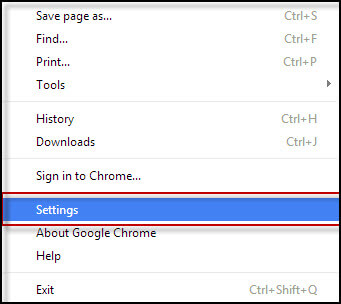
- Fare clic su Estensioni
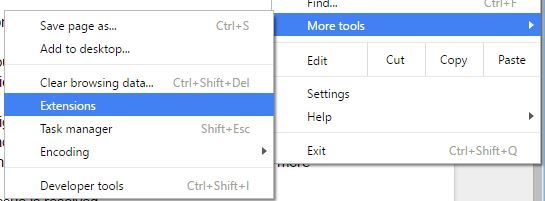
- E scegli l’estensione BTRoblox
- Fare clic su Rimuovi per eliminare lo stesso
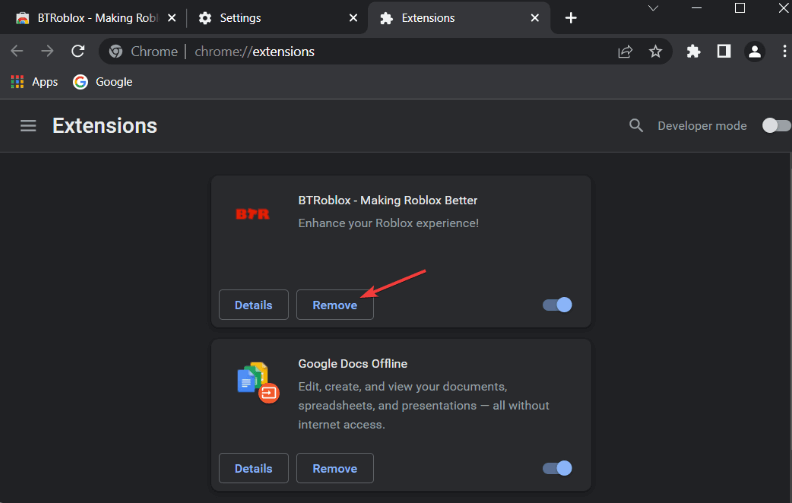
- Successivamente, visita il Chrome Web Store e cerca le estensioni BTRoblox
- Fai clic su Aggiungi a Chrome e aggiungi lo stesso sul tuo browser
Ora visita il sito Web Roblox.com per vedere se il problema è stato risolto.
#2: aggiorna il tuo browser
Viene pubblicato da BTRoblox sulla pagina Twitter che il problema si verifica quando si verifica un errore di comunicazione tra il browser e l’estensione. Ciò si verifica generalmente a causa del browser obsoleto.
E l’aggiornamento del browser può ridurre le possibilità che si manifesti il problema. Quindi, non importa quale browser stai utilizzando, controlla l’ultimo aggiornamento e aggiornali.
Bene, i passaggi per aggiornare il browser sono leggermente diversi l’uno dall’altro. Di seguito scopri tutti i passaggi su come aggiornare Google Chrome.
- Apri il browser e individua tre punti nella parte in alto a destra della pagina del browser
- Apri l’opzione Impostazioni e fai clic su Informazioni su Chrome

- Se trovi un aggiornamento disponibile, fai clic e consenti i privilegi richiesti per consentire l’avvio dell’aggiornamento
- Una volta eseguito l’aggiornamento, ti consigliamo di riavviare il sistema e di verificare se il problema persiste o meno
Bene, se stai utilizzando il browser Firefox, apri Impostazioni e nella sezione Generale fai clic sull’opzione Verifica aggiornamenti.
Si stima che l’aggiornamento del browser funzioni per te per risolvere il problema, ma se il problema persiste, vai alla prossima potenziale soluzione.
Leggi anche: Un Errore verificato all’avvio di Roblox? [FISSO]
#3: Utilizzo di un browser diverso
In tutti gli account, i browser svolgono il ruolo più importante nell’accettare l’utilizzo di eventuali estensioni installate. Alcuni browser potrebbero non funzionare correttamente, mentre alcuni browser svolgono perfettamente la loro parte.
Si consiglia l’utilizzo di un browser diverso per assicurarsi che ogni funzione funzioni perfettamente.
Detto questo, Opera è un’alternativa perfetta per Chrome ed è nota per il consumo di risorse relativamente inferiori rispetto a Chrome. Quindi, è meglio utilizzare Opera come alternativa per installare e rimuovere l’equazione dell’estensione BTRoblox dal non funzionare nel browser Chrome.
#4: Disabilita l’antivirus di terze parti
Si spera che le soluzioni fornite funzionino per risolvere il problema dell’estensione BTRoblox sul tuo browser. Ma se nel caso in cui non sei abbastanza fortunato da risolvere il problema, controlla se stai utilizzando un programma antivirus di terze parti.
A volte il programma antivirus installato sul tuo sistema blocca e interrompe determinati programmi e ne impedisce l’apertura supponendo che sia dannoso.
Quindi, è meglio disabilitare temporaneamente il programma antivirus e visitare il sito Web Roblox sul tuo browser e verificare se BTRoblox funziona correttamente o meno.
Molti programmi antivirus offrono l’opzione di disattivazione nel menu della barra delle applicazioni oppure vai alla pagina delle impostazioni dell’antivirus e disattiva il programma di sicurezza.
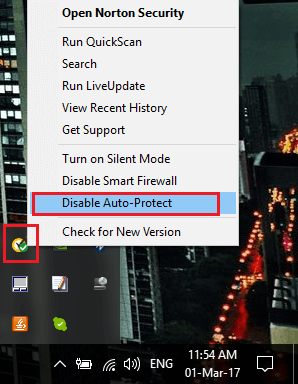
Dopo aver disabilitato il tuo programma antivirus e controlla se il problema è stato risolto o meno.
Soluzione consigliata: correggi gli errori del PC e migliora le prestazioni
Se il tuo PC Windows è lento o genera vari errori del PC, qui si suggerisce di scansionare il tuo sistema con il file PC Riparazione Attrezzo.
Questo è uno strumento avanzato e multifunzionale che, semplicemente scansionando una volta, rileva e risolve vari errori e problemi del PC Windows.
Con questo, puoi correggere errori come errori BSOD, errori DLL, riparare voci di registro, proteggere il tuo sistema da infezioni da virus o malware, prevenire la perdita di file e molto altro.
Questo non solo risolve gli errori, ma ottimizza anche le prestazioni del PC Windows.
Ottieni PC Riparazione Attrezzo, per velocizzare le prestazioni del PC Windows
Parole finali
Eccoci con le soluzioni per quanto riguarda l’estensione BTRoblox.
Segui i passaggi uno per uno e risolvi il problema con l’estensione BTRoblox che non funziona correttamente. Spero che l’articolo funzioni per te.
Spero che questa guida sia utile e istruttiva. Se è così, allora non dimenticare di condividere questo articolo e per qualsiasi altra domanda, puoi contattarci su Facebook.
Buona fortuna..!
Hardeep has always been a Windows lover ever since she got her hands on her first Windows XP PC. She has always been enthusiastic about technological stuff, especially Artificial Intelligence (AI) computing. Before joining PC Error Fix, she worked as a freelancer and worked on numerous technical projects.